
このブログ記事を読むと、Excelに似た操作でWebブラウザで無料で使用出来るGoogleスプレッドシートで、Excelでよく使う関数のAVERAGEIF関数の使い方がマスターできます。
Googleスプレッドシートとは?
数値データの集計や解析、複雑な計算などを行う場合、使用するのが表計算ソフトです。
有名なソフトはEXCELですが有料です。
あまりお金がかけられない、出来たら無料で使用したいと思う方にオススメなのがWebブラウザで無料で使用できるGoogleスプレッドシートです。
Googleアカウントでログインするのが条件ですが、Webブラウザで使用するためWindows、Mac、Linuxと幅広いOSで使用でき、完全ではありませんがEXCELと互換性があります。
Googleスプレッドシートは、こちらをクリックし、Googleアカウントでログインすれば使用できます。
Excelと似た操作方法で使用できます。
Excelで最も使用するであろう関数は、EXCELと同じものがほとんど使用できます。
ただGoogleスプレッドシートは、EXCELと互換性がありますが完全ではないという問題があります。
具体的に書くと、Googleスプレッドシートで仕事用のデータを作って、Excelに読み込むと、違うフォントに変換されたり、セルの幅が変わってしまい数字や文章が調整しないと見れない状態になっていたり、グラフや図形が崩れたりなどがよく起きます。
そのため、例えばGoogleスプレッドシートで作ったデータを仕事で使うとなると、会社のEXCELで最終的に修正しなければなりません。
しかしGoogleスプレッドシートは、EXCELと操作方法が似ているため、Excelに慣れていれば修正作業自体はそんなに時間は掛かることはないでしょう。逆に下書き用として使用して、最終的に会社のExcelで完成させるという感じに使う方法で利用するのもいいでしょう。
表計算ソフトの勉強のためにGoogleスプレッドシートを使用したい方には、完全互換ではありませんが、操作方法が似ているため、Googleスプレッドシートで操作を覚えれば、表計算ソフトの代表格のEXCELを使う場合、応用が効くためすぐに慣れて使用できるようになります。
そんなGoogleスプレッドシートで、Excelでよく使われるAVERAGEIF関数の使い方をこのブログ記事でご紹介します。


AVERAGEIF関数
AVERAGEIF関数とは?
AVERAGEIF関数は、条件を指定し数値を平均を求める関数です。
具体的な例をあげて、AVERAGEIF関数の使い方をご説明をします。
今回は、必要経費から交通費の平均金額を求めたいと思います。
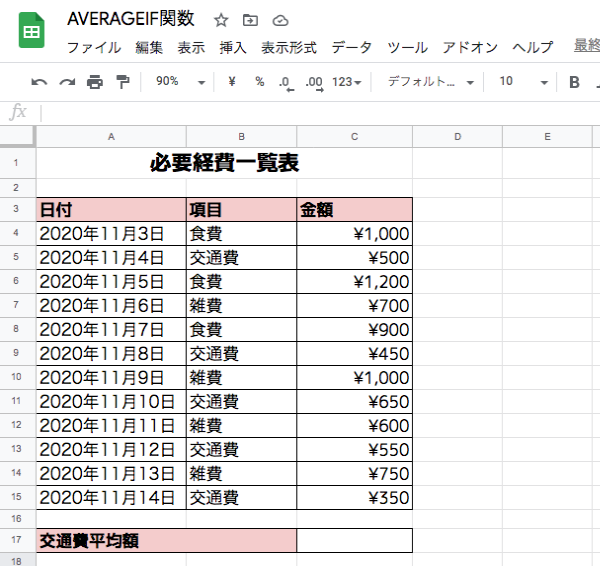
AVERAGEIF関数の式
AVERAGEIF関数は、以下の式を使用します。
=AVERAGEIF(条件範囲,条件,平均範囲)
条件範囲、条件、平均範囲のご説明をします。
- 条件範囲とは、検索の対象とするセル範囲です。
- 条件とは、セルを詮索するための条件です。
- 平均範囲とは、平均値を求めたい数値が入っているセル範囲です。
ですので、今回の場合ですと、
- 条件範囲は、交通費が入っているセル範囲です。
- 条件は、交通費が入力されているセルです。
- 平均範囲は、金額が入っているセル範囲です。
今回は、式を入力しないで、ファイルメニューから関数を選択して、AVERAGEIF関数の値を出す方法をご紹介します。
今回使用したデバイスは、以下のChromebookを使用しますが、Windows、Mac、LinuxでもGoogleスプレッドシートでAVERAGEIF関数の値を求める事が出来ます。



AVERAGEIF関数の使い方
①交通費の平均金額を表示したいセルを選択する
交通費の平均金額を表示したいセルは、C17になりますので、このセルを選択します。
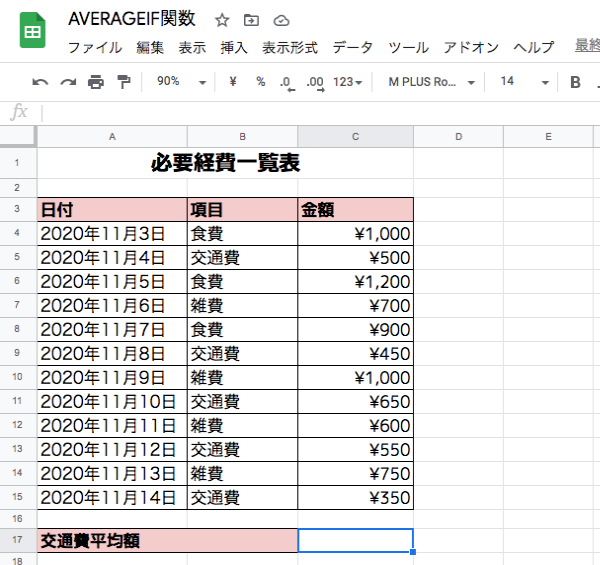
②ファイルメニューからAVERAGEIF関数を選択する
ファイルメニューから関数を選択し、AVERAGEIF関数を選択します。
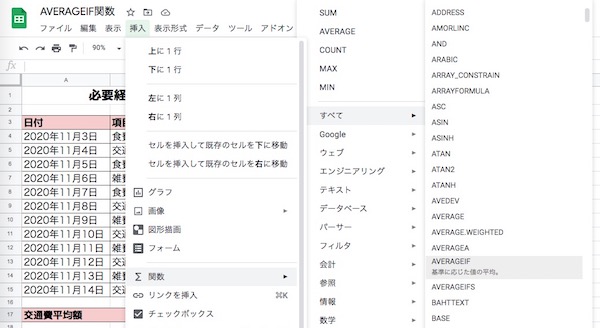
そうするとセルにAVERAGEIF関数の式が入ります。
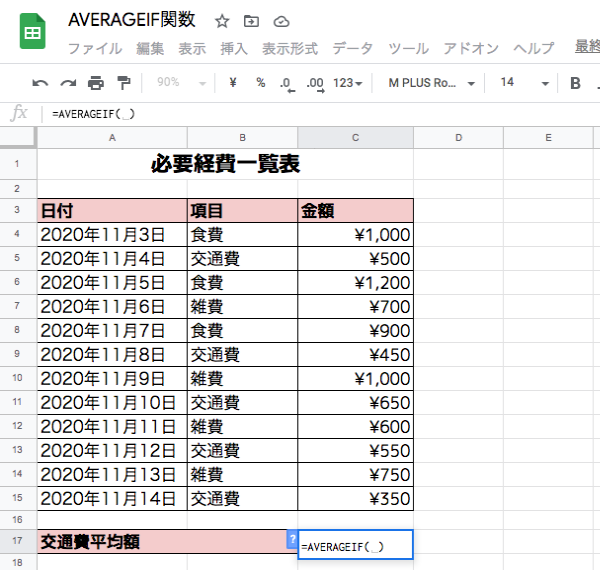
③条件範囲、条件、平均範囲を入力する
条件範囲は、交通費が入っているセル範囲ですので、B4:B15となります。
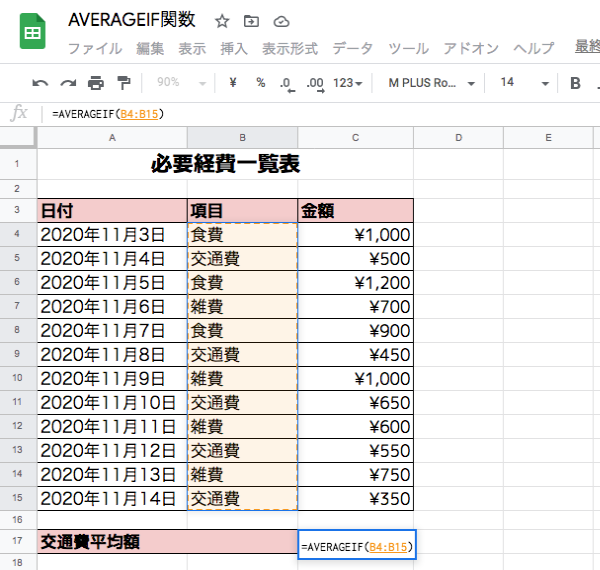
その後にカンマを入力します。
条件は、交通費と入力されているセルであればどれでも構いません。
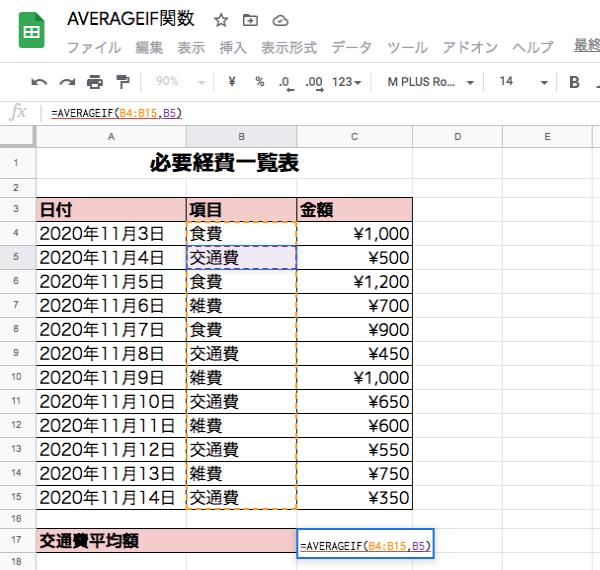
その後にカンマを入力します。
平均範囲は、金額が入っているセル範囲ですので、C4:C15となります。
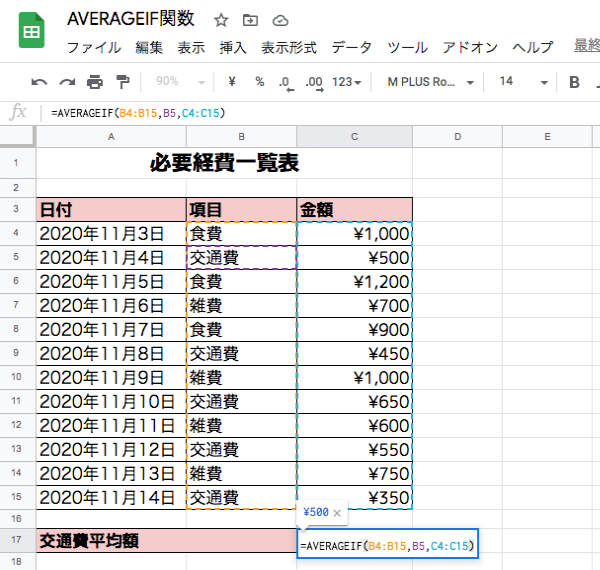
エンターキーを押します。
④これで必要経費から交通費の平均金額が求められる
これで必要経費から交通費の平均金額が求められます。






コメント